सुनिश्चित करें कि डिवाइस की चमक सबसे कम नहीं है
- Chrome बुक ब्लैक स्क्रीन समस्या Chrome OS उपकरणों पर एक सामान्य घटना है।
- यह समस्या बैटरी खराब होने या पुराने ऑपरेटिंग सिस्टम के कारण हो सकती है।
- अपने डिवाइस पर सिस्टम रिस्टोर करना समस्या निवारण के तरीकों में से एक है।
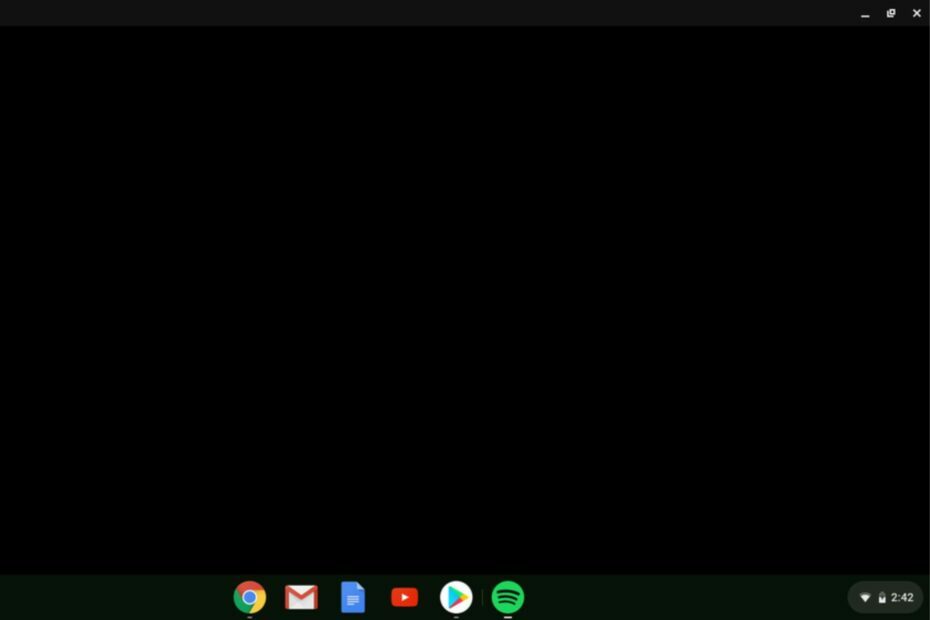
एक्सडाउनलोड फ़ाइल पर क्लिक करके स्थापित करें
- रेस्टोरो पीसी रिपेयर टूल डाउनलोड करें जो पेटेंटेड टेक्नोलॉजीज के साथ आता है (पेटेंट उपलब्ध है यहाँ).
- क्लिक स्कैन शुरू करें विंडोज की उन समस्याओं को खोजने के लिए जो पीसी की समस्याओं का कारण बन सकती हैं।
- क्लिक सभी की मरम्मत आपके कंप्यूटर की सुरक्षा और प्रदर्शन को प्रभावित करने वाली समस्याओं को ठीक करने के लिए।
- रेस्टोरो द्वारा डाउनलोड किया गया है 0 इस महीने के पाठक।
Chrome बुक ब्लैक स्क्रीन समस्याएँ निराशाजनक हो सकती हैं, लेकिन वे असामान्य नहीं हैं। कई उपयोगकर्ताओं ने इस समस्या का अनुभव किया है, और सौभाग्य से, कई संभावित समाधान मौजूद हैं। इसलिए, हम क्रोमबुक ब्लैक स्क्रीन समस्या को ठीक करने के लिए सबसे प्रभावी चरणों का पता लगाएंगे।
वैकल्पिक रूप से, आप के बारे में पढ़ सकते हैं आपकी Google Chrome स्क्रीन काली क्यों है और इसे अपने डिवाइस पर कैसे ठीक करें।
Chromebook ब्लैक स्क्रीन का क्या कारण है?
Chrome बुक की काली स्क्रीन का कारण बनने वाले विभिन्न कारक इस प्रकार हैं:
- बैटरी की समस्या – बैटरी Chrome बुक के लिए ऊर्जा का स्रोत है। इसलिए, एक दोषपूर्ण बैटरी या जब डिवाइस के बंद होने पर लैपटॉप की बैटरी समाप्त हो जाती है Chromebook ब्लैक स्क्रीन समस्या का कारण बन सकता है।
- हार्डवेयर मुद्दे - हार्डवेयर में मदरबोर्ड, हार्ड ड्राइव और अन्य घटक शामिल होते हैं। दोषपूर्ण मदरबोर्ड काली स्क्रीन का संकेत दे सकता है।
- डिस्प्ले ब्राइटनेस- अधिकांश उपयोगकर्ताओं को क्रोमबुक ब्लैक स्क्रीन समस्याओं का सामना करना पड़ा है जो स्क्रीन की चमक कम होने के कारण बंद नहीं होगी।
- पुराना ऑपरेटिंग सिस्टम - एक पुराना ओएस हार्डवेयर घटक के साथ संचार में बाधा उत्पन्न कर सकता है। यह वर्तमान संस्करण को प्रभावित करने वाले बगों के कारण है, जिसके परिणामस्वरूप स्क्रीन खाली या काली हो जाती है।
- ज़्यादा गरम डिवाइस - एक ओवरहीटिंग लैपटॉप उच्च प्रदर्शन के साथ एक सामान्य समस्या है जो आंतरिक घटकों को नुकसान पहुंचा सकती है या सिस्टम की विफलता का कारण बन सकती है।
बहरहाल, हम कुछ ही समय में Chrome बुक की काली स्क्रीन को ठीक करने के चरणों के माध्यम से आपका मार्गदर्शन करेंगे।
मैं Chrome बुक की काली स्क्रीन को कैसे ठीक कर सकता/सकती हूं?
किसी भी जटिल सुधार को आजमाने से पहले, इन पर ध्यान देना आवश्यक है:
- सुनिश्चित करें कि Chromebook चालू है।
- जांचें कि क्या बैटरी मृत नहीं है।
- सभी USB और बाहरी उपकरणों को अनप्लग करें।
इन बुनियादी बातों की जाँच करके, आप सामान्य समस्याओं को दूर कर सकते हैं और नीचे दी गई Chromebook ब्लैक स्क्रीन समस्या के लिए उन्नत सुधारों पर ध्यान केंद्रित कर सकते हैं।
1. स्क्रीन डिस्प्ले की चमक बढ़ाएँ
- समय पर क्लिक करें और समायोजित करें सूर्य चिह्न स्तर।
- इसके अलावा, आप के साथ कुंजी दबा सकते हैं बड़ा सूरज लोगो चमक बढ़ाने के लिए और छोटा सूरज लोगो चमक कम करने के लिए।
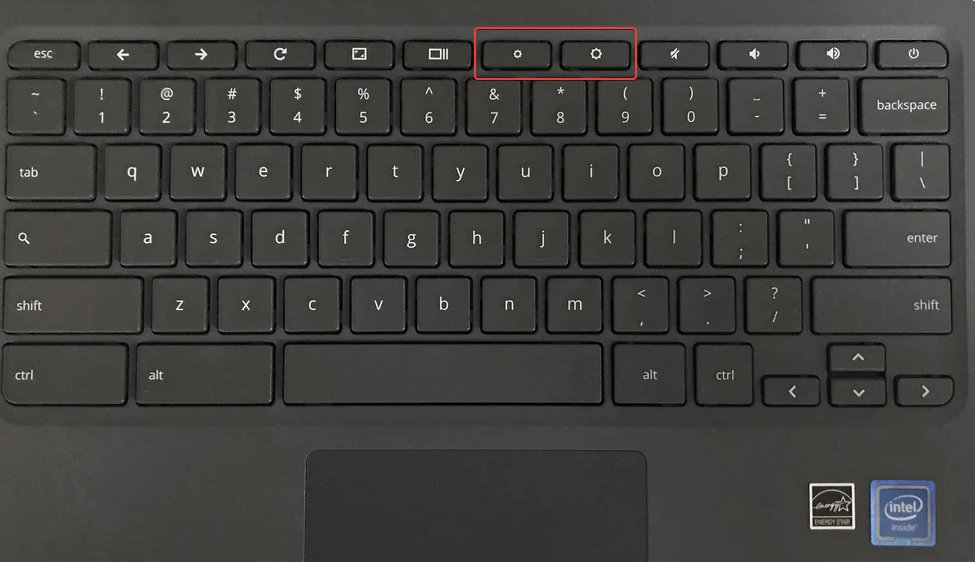
ब्राइटनेस बढ़ाने से आप स्क्रीन को देख पाएंगे।
2. बैटरी खत्म करो
- होने दें क्रोमबुक बैटरी कम हो जाओ और कुछ मिनट प्रतीक्षा करें।
- चार्जर को प्लग इन करें और इसे चालू करने से पहले इसे कम से कम 30 मिनट तक चार्ज होने दें।
उपरोक्त प्रक्रिया को आजमाने के बाद बैटरी को निकालने और इसे वापस प्लग करने का प्रयास करें।
3. प्रणाली वसूली
- सभी बाहरी हार्डवेयर हटाएं।
- होल्ड दबाएं Esc + ताज़ा करना + द शक्ति कुंजी एक साथ।

- मुक्त करना शक्ति पहले और अन्य कुंजियों को तब तक छोड़ें जब तक कि आपकी स्क्रीन पर कोई संदेश दिखाई न दे।
उपरोक्त चरणों का पालन करने से सिस्टम पिछले बिंदु पर पुनर्स्थापित हो जाएगा और दूषित सिस्टम फ़ाइल को ठीक कर देगा।
- 0x8007007 त्रुटि कोड: यह क्या है और इसे कैसे ठीक करें
- कोई प्रयोग करने योग्य मुफ्त विस्तार नहीं मिला: इसे कैसे ठीक करें
- कोई संगत ग्राफ़िक्स हार्डवेयर नहीं मिला 0xE0070150
- विंडोज 10 पर राइट क्लिक मेनू गायब हो जाता है? 7 ठीक करता है
- 0x000000FE बीएसओडी त्रुटि को 6 चरणों में कैसे ठीक करें
4. क्रोम ओएस अपडेट करें
- सुनिश्चित करें कि आपका Chromebook नेटवर्क पर है। नीचे दाईं ओर समय क्षेत्र पर क्लिक करें और चुनें समायोजन.
- स्क्रॉल करें और क्लिक करें क्रोम ओएस के बारे में. आपके उपकरण का वर्तमान OS Google Chrome OS पृष्ठ के अंतर्गत दिखाई देगा।
- का चयन करें अद्यतन के लिए जाँच बटन और जारी रखने के लिए ऑन-स्क्रीन कमांड का पालन करें।

ओएस को अपडेट करने से कंप्यूटर सुरक्षा और डिवाइस के प्रदर्शन में सुधार होगा।
5. अपने Chromebook को फ़ैक्टरी रीसेट करें
- के नीचे दाईं ओर समय अनुभाग पर क्लिक करें Chrome बुक और क्लिक करें साइन आउट नए विंडोज़ से।
- दबाकर पकड़े रहो सीटीआरएल + Alt + बदलाव + आर आपके कीबोर्ड पर।
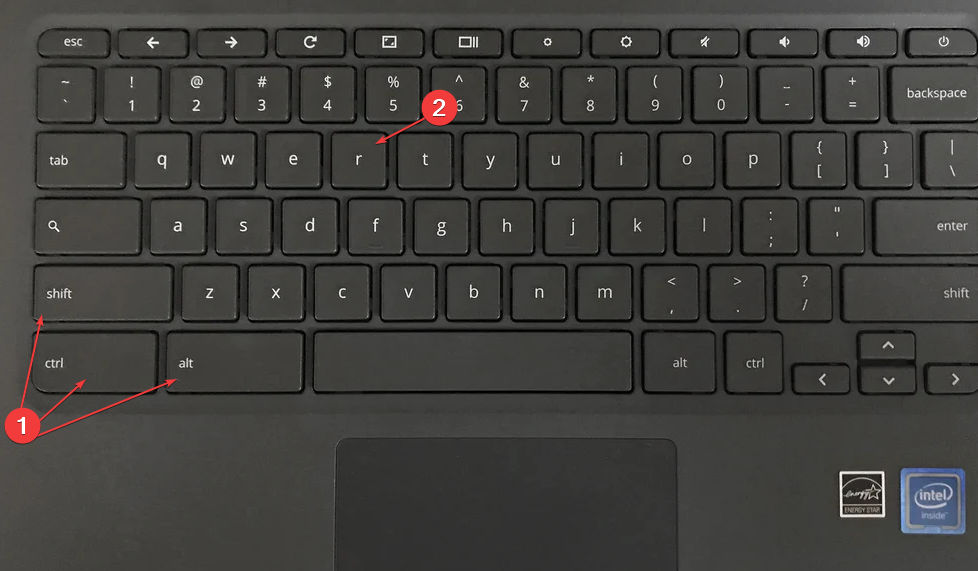
- पर क्लिक करें पुनः आरंभ करें और चुनें ताकत से धोना दिखाई देने वाले डायलॉग बॉक्स से।

- चुनना जारी रखना अपने चयन की पुष्टि करने और ऑन-स्क्रीन कमांड का पालन करने के लिए।
- अपने में साइन इन करें गूगल खाता और रीसेट करने के बाद अपना Chrome बुक सेट करें।
Chrome बुक को फ़ैक्ट्री रीसेट करने से सभी सेटिंग और डेटा डिफ़ॉल्ट रूप से रीसेट हो जाएंगे. इसलिए, प्रदर्शन में बाधा डालने वाली सभी पूर्व समस्याओं को ठीक करना।
इसके अलावा आप पढ़ सकते हैं क्रोमबुक पर विंडोज ऑपरेटिंग सिस्टम कैसे चलाएं उपकरण।
इसके अलावा, हमारे गाइड की जाँच करें काम नहीं कर रहे माइक्रोफोन को ठीक करना क्रोमबुक पर।
यदि आपके पास इस गाइड पर और प्रश्न या सुझाव हैं, तो कृपया उन्हें नीचे टिप्पणी अनुभाग में छोड़ दें।
अभी भी समस्या है? उन्हें इस टूल से ठीक करें:
प्रायोजित
यदि ऊपर दी गई सलाहों से आपकी समस्या का समाधान नहीं हुआ है, तो आपके पीसी में विंडोज़ की गंभीर समस्याएँ आ सकती हैं। हम अनुशंसा करते हैं इस पीसी मरम्मत उपकरण को डाउनलोड करना (TrustPilot.com पर बढ़िया रेटेड) उन्हें आसानी से संबोधित करने के लिए। स्थापना के बाद, बस क्लिक करें स्कैन शुरू करें बटन और फिर दबाएं सभी की मरम्मत।


